Adobe Bridge就像无聊的经理,在您需要它们之前,没有人会注意它。 Adobe Bridge不仅可以帮助您管理大量照片,还可以通过幻灯片放映快速查看它们。
幻灯片放映选项是强大的审阅和演示帮助,您应该更经常使用。
如何使用Adobe Bridge演示幻灯片

Adobe Bridge具有基本的幻灯片演示功能。但是它还具有一些功能,可让您自定义受众的演示文稿。因此,首先启动Adobe Bridge。
转到“查看">“幻灯片选项" 。选择选项以自定义演示文稿。
您可以通过单击“播放"按钮来播放幻灯片。或者,通过单击完成保存设置。然后,当您准备就绪时,只需转到“查看">“幻灯片放映" 即可开始演示。要暂停,请按空格键。要完成操作,请按 Esc 键。
Adobe Bridge具有一些有用的功能。您还知道Adobe Bridge是强大的图像重命名工具吗?
图像来源:Fure / Shutterstock





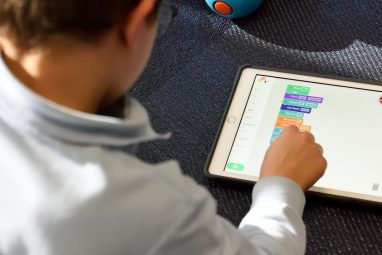



.jpg?q=50&fit=contain&w=480&h=300&dpr=1.5)